The zvlniť command je jedným z najužitočnejších príkazov pre používateľov Linuxu, ktorý sa bežne používa na sťahovanie súborov zo servera. Ale môžete použiť zvlniť príkaz na odoslanie e-mailu z terminálu? Je to užitočné pri skriptovaní a automatizácii úloh a vyžaduje poskytovateľov e-mailu, ako sú SMTP alebo IMAP, za ktorými nasleduje telo e-mailu a poverenia používateľa.
Ak hľadáte jednoduchý spôsob, ako poslať e-mail cez zvlniť príkaz z terminálu Raspberry Pi, postupujte podľa pokynov v tomto článku.
Odoslať poštu cez príkaz curl na Raspberry Pi
Ak chcete odoslať e-mail cez príkaz curl na termináli Raspberry Pi, postupujte podľa nižšie uvedených krokov:
Krok 1 :( Voliteľné ) Najprv musíte povoliť verifikáciu v dvoch krokoch zo svojho e-mailového účtu. V mojom prípade používam na odosielanie pošty účet Gmail. Ak teda používate to isté Gmail poskytovateľa, môžete navštíviť tu a povoliť dvojstupňové overenie.
Krok 2 : Potom navštívte tu a vyberte aplikáciu a zariadenie, pre ktoré chcete vygenerovať heslo. Choďte s „ Mail “ možnosť tu.
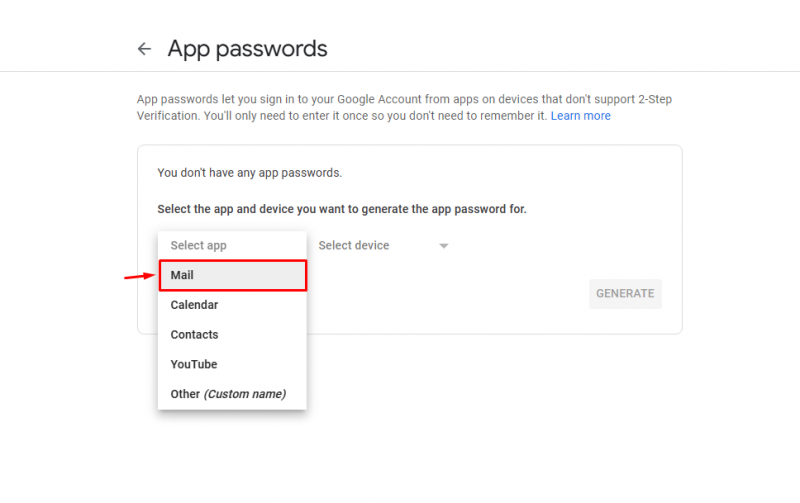
Krok 3 : Teraz vyberte zariadenie a keďže používame zariadenie Raspberry Pi, môžete prejsť s „ Iné možnosť “. Nie je povinné, ktorú možnosť si vyberiete.
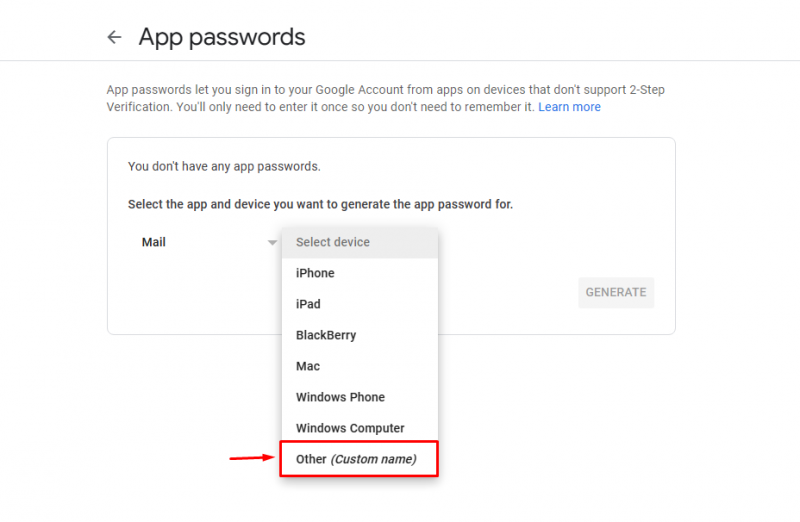
Krok 4 : Pridajte názov svojho zariadenia a vyberte „ Generovať možnosť “.
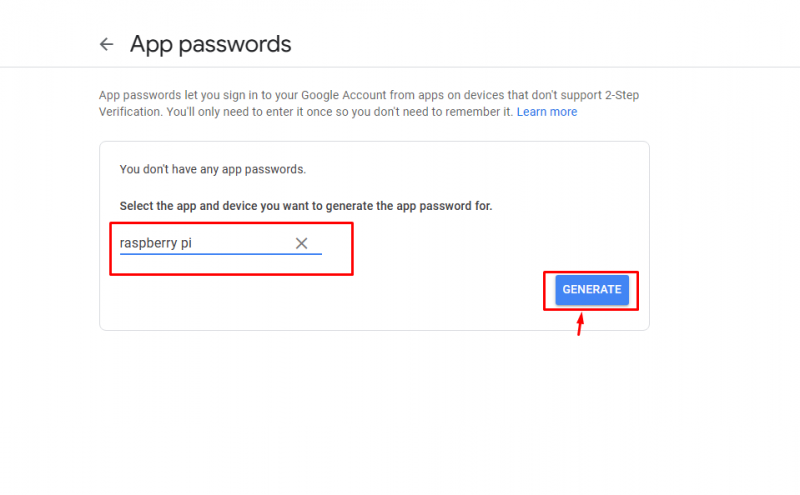
Uložte heslo na obrazovke pre neskoršie použitie.
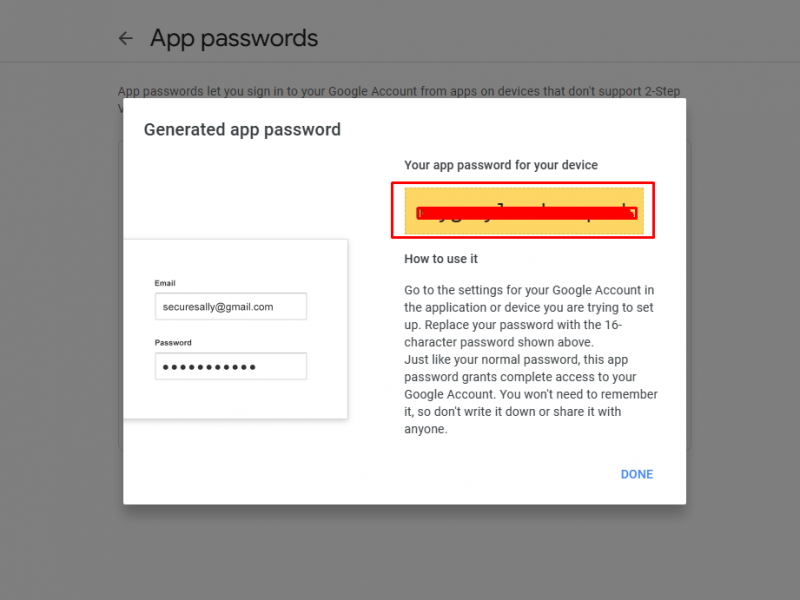
Poznámka : Posielam súbor s názvom “ email.txt “tu a vo vnútri súboru je správa “ Ahoj autor Linuxu “. Môžete odoslať ľubovoľný súbor pridaním textu do súboru.
Krok 5 : Otvorte terminál Raspberry Pi a na odosielanie pošty pomocou príkazu curl použite nasledujúcu syntax.
zvlniť --ssl-reqd \--url 'smtps://smtp.gmail.com:465' \
--užívateľ 'vaša pošta@gmail.com:heslo vygenerované v kroku 4' \
--mail-from 'vaša pošta@gmail.com' \
--mail-rcpt 'receiver_mail@gmail.com' \
--Nahrajte súbor názov_súboru.txt
Vo vyššie uvedenej syntaxi musí používateľ pridať svoju e-mailovú adresu namiesto „ tvoja pošta@gmail.com “, pričom heslo by malo byť vygenerované z rovnakého e-mailu pomocou Krok 4 . The receiver_mail môže to byť pošta ktorejkoľvek osoby, ktorej chcete poslať, pričom názov súboru by mal byť ten, ktorý obsahuje nejaký text.

Po vykonaní vyššie uvedeného príkazu bude pošta odoslaná príjemcovi.
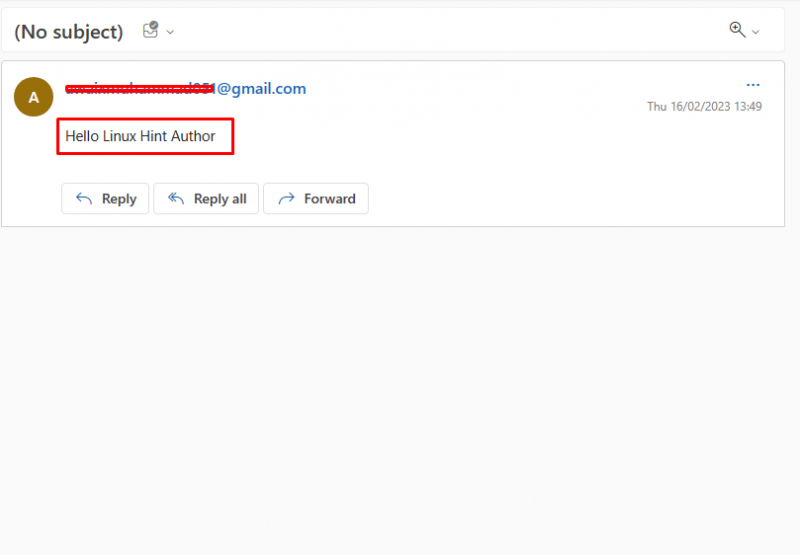
Týmto spôsobom môžete poslať ľubovoľný e-mail priamo z terminálu pomocou zvlniť príkaz.
Záver
Odosielanie e-mailu cez zvlniť príkaz je ideálny spôsob, ako odoslať e-mail z terminálu v priebehu niekoľkých sekúnd a je to len otázka jedného príkazu. Predtým si však používatelia musia vygenerovať heslo z e-mailového účtu, ktoré sa bude vyžadovať pri používaní zvlniť príkaz. Bez tohto hesla používateľ nebude môcť odoslať e-mail príjemcovi.